Windows 10에서 DVD를 재생하는 방법(무료)

Windows 10에서 DVD를 재생하는 방법: (How to play a DVD in Windows 10: )DVD 는 Digital Versatile Disk 의 약어 입니다. DVD 는 USB가 시장에 출시되기 전에 가장 인기 있는 저장 매체 중 하나였습니다. DVD 는 더 많은 데이터를 저장할 수 있으므로 CD의 개선된 버전입니다. DVD 는 CD보다 최대 5배 많은 데이터를 저장할 수 있습니다. DVD 도 CD보다 빠릅니다.

그러나 USB 및 외장 하드 디스크의 등장으로 DVD 는 (DVDs)USB 및 외장 하드 디스크(USB and External Hard Disk) 에 비해 휴대가 간편 하고 저장 문제(storage issue) 로 인해 시장에서 밀려났습니다 . 이 후에도 DVD(DVDs) 는 여전히 주로 부팅 프로세스(booting process) 및 미디어 파일 전송에 사용됩니다. Windows 10 에서는 Windows Media Player 가 DVD를 지원(DVD support) 하지 않으므로 이 상태에서 작동하기 어려울 때가 있습니다. 그러나 이 문제에 대한 솔루션을 제공할 수 있는 특정 타사 옵션이 있습니다.
Windows 10에서 DVD를 재생하는 방법(무료)(How to Play a DVD in Windows 10 (For Free))
Windows 10 에서 (Windows 10)DVD 를 재생하는 솔루션을 제공할 수 있는 일부 타사 응용 프로그램은 다음과 같습니다.
#1 VLC Media Player
VLC 로 널리 알려진 가시광 통신 은 수년간 신뢰할 수 있는 미디어 플레이어인 무료 미디어 플레이어입니다. VLC 미디어 플레이어 (VLC media player is here)다운로드 링크(download link) 는 여기 입니다.
VLC 미디어 플레이어 의 exe 파일(exe file) 을 열면 검은색 화면이 열리고 Ctrl+D DVD 를 선택할 수 있는 프롬프트를 엽니다 . 재생하려는 DVD(DVD) 를 탐색 하고 VLC 미디어 플레이어 에서 볼 수 있습니다 .
다운로드 후 열어야 하는 exe 파일 .(exe file)

DVD를 찾아( browse) 보려면 찾아 보기 를 누르고 재생하려는 DVD 를 선택합니다.

#2 Daum Pot Player
Pot Player 는 (Pot Player)DVD 재생(DVD play) 모드 를 지원하는 고급 미디어 플레이어이며 다른 미디어 플레이어에 비해 뛰어난 사용자 인터페이스를 가지고 있습니다. 볼륨을 높이거나 낮추려면 키보드의 화살표 키를 누르기만 하면 볼륨이 조정됩니다. 팟 플레이어(Pot player) 는 다른 미디어 플레이어에 비해 고급 UI와 빠른 속도를 가지고 있습니다. Pot Player를 다운로드하려면 여기를 클릭하십시오(Click here to download Pot Player) .
Pot Player 의 (Pot Player)exe 파일(exe file) 을 연 다음 Ctrl+D 를 누를 수 있습니다. DVD 가 있으면 새 팝업에 표시되고 DVD가 없으면 (DVD present)DVD 를 찾을 수 없다고 표시 됩니다.

#3 5K Player
Windows 10에서 무료로 DVD(DVD) 를 재생할 수 있는 또 다른 기능으로 가득한 타사 응용 프로그램 은 (party application)DVD 플레이어 와 함께 (DVD player)Youtube 비디오(Youtube video) 다운로드, AirPlay 및 DLNA(AirPlay and DLNA) 스트리밍 과 같은 다양한 기능을 제공하는 5K 플레이어 입니다 . 5K 플레이어는 시장에서 최고의 비디오 스트리밍 애플리케이션 중 하나입니다. 5K 플레이어를 다운로드( download 5K Player go here) 하려면 여기로 이동하십시오 .

좋아하는 YouTube 동영상(YouTube videos) 을 다운로드하면서 5k/4k/1080p 동영상을 재생할 수 있습니다 . 또한 시장에서 사용할 수 있는 거의 모든 형식의 비디오 및 오디오 파일 을 지원합니다. (video and audio file)5K 플레이어는 Nvidia , Intel 과 같은 다양한 GPU 제조사 에서 제공하는 (GPU)하드웨어 가속도(hardware acceleration) 지원합니다 . DVD 를 (DVD)클릭(Click) 하여 재생 하려는 DVD 를 재생합니다.

#4 KMPlayer
KMPlayer 는 존재하는 대부분의 모든 비디오 형식을 지원하는 가장 유용한 미디어 플레이어 중 하나입니다. 이것은 또한 쉽게 DVD(DVDs) 를 재생할 수 있습니다 . DVD를 고품질로 재생하는 빠르고 가벼운 비디오 플레이어 입니다. (video player)KM 플레이어를 다운로드(download KM Player go here) 하려면 여기로 이동하십시오 . 설정을 클릭(Click) 한 다음 DVD 를 선택하여 재생하려는 (DVD)DVD 의 경로를 선택하면 이 미디어 플레이어가 쉽게 재생합니다.

설정(Settings) 을 선택한 다음 DVD 기본 설정을 선택 합니다 .

Windows 10에서 DVD로 자동 재생을 설정하는 방법(How to Set Autoplay to DVD’s in Windows 10)
완벽한 비디오 플레이어(video player) 를 찾으면 시스템에서 자동 재생(Autoplay) 설정으로 이동할 수 있습니다. DVD 자동 재생 설정(DVD setting) 이 활성화되면 시스템이 DVD 를 감지하는 즉시 선택한 (DVD)비디오 플레이어(video player) 에서 재생을 시작 합니다. 위에서 언급한 비디오 플레이어(video player) 는 정말 훌륭하며 Kodi , Blu-Ray 플레이어(Blu- Ray Player) 및 풍부한 기능을 제공하고 DVD 재생(DVD play) 을 지원하는 기타 여러 플레이어를 사용해 볼 수 있습니다 . Windows 10 에서 자동 재생 DVD 설정(DVD setting) 을 활성화 하려면 다음 단계를 따르세요.
1. 시작(Start ) 메뉴를 클릭하거나 Windows를 누릅니다.(Windows.)
2. 제어판(Control Panel) 을 입력하고 Enter 키(Enter) 를 누릅니다 .

3. 오른쪽 패널 에서 제어판(control panel) 에서 자동 재생 을 (Autoplay)검색(panel search) 합니다.
4. CD 또는 기타 미디어 자동 재생(Play CD’s or other media automatically) 을 클릭 합니다.

5. DVD 섹션 아래의 DVD 영화(DVD movie) 드롭다운 목록에서 원하는 기본 비디오 플레이어 를 선택하거나 (default video player)Windows 가 (Windows)DVD 를 감지할 때 수행해야 하는 다른 작업을 선택할 수도 있습니다 .
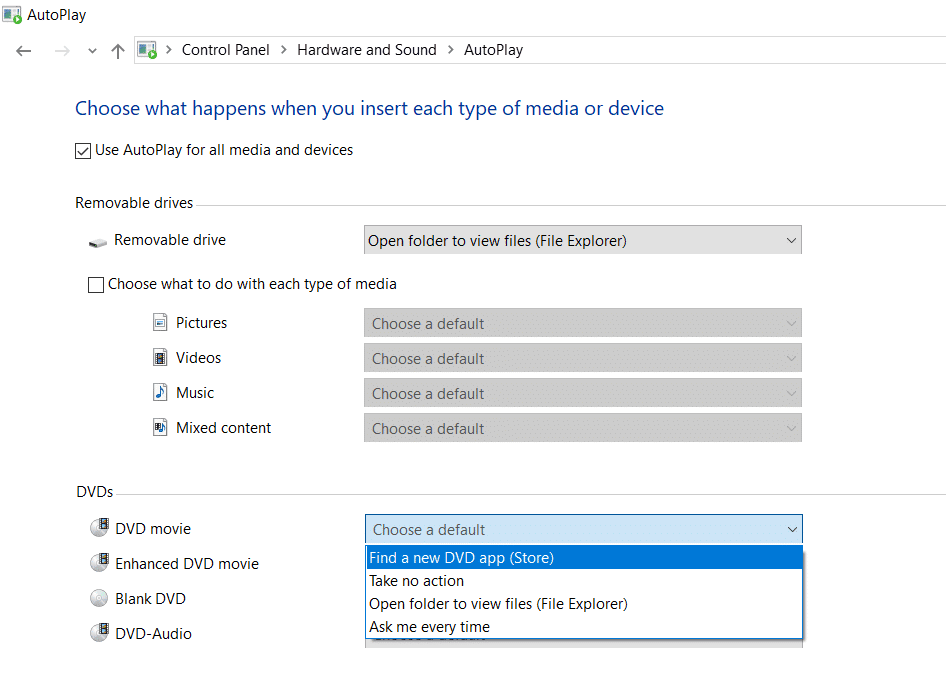
Windows 10 에서 DVD(DVDs) 자동 재생을 설정하는 방법 입니다.
추천:(Recommended:)
- Windows 10 에서 고정 키(Sticky Keys) 를 끄는 3 가지 방법(Ways)
- Windows 10에서 DVD가 재생되지 않는 문제 수정
위의 단계가 도움이 되었기를 바라며 이제 Windows 10에서 DVD를 무료로 재생할(play a DVD in Windows 10 for free,) 수 있기를 바랍니다. 그러나 이 튜토리얼과 관련하여 여전히 질문이 있는 경우 댓글 섹션(comment section) 에서 자유롭게 질문하십시오 .
Related posts
Fix Windows 10에서 CD or DVD drive이 인정되지 않습니다
Fix CD or DVD Drive하지 읽기 Discs에서 Windows 10
Windows 10 Minecraft Edition을 무료로 얻는 방법
Windows 10에서 핀치 Zoom Feature를 비활성화합니다
Windows 10에 Full System Image Backup 만들기 [궁극적 인 가이드]
Windows 10에서 Volume or Drive Partition를 삭제하는 방법
Fix VCRUNTIME140.dll는 Windows 10에서 누락
Rename User Profile Folder in Windows 10
사용 또는 Windows 10 Lock Screen에 안 Cortana
Find Security Identifier Windows 10에 User의 (SID)
Windows 10 문제에 Fix Keyboard하지 타이핑
Windows 10에서 McAfee를 완전히 제거하는 방법
Mouse가 Windows 10에 연결된 경우 Touchpad을 비활성화합니다
USB Device Windows 10 [해결]
Windows 10에서 JAR Files를 실행하는 방법
Windows 10에서 Fix Corrupted Registry 방법
Setup Network Files Windows 10에서 공유하는 방법
3 Ways Add Album Art ~ Windows 10에서 MP3
Windows 10에서 스티커 Corners를 비활성화하는 방법
Windows 10 Firewall을 비활성화하는 방법
